Jedną z najbardziej irytujących rzeczy przy zakupie nowego komputera lub laptopa jest ogromna ilość bezużytecznego oprogramowania i niepotrzebnych dodatków instalowanych przez producenta. Główne nazwy, takie jak Dell, HP, Asus i Lenovo, robią to samo i chociaż niektóre dodawane przez nich rzeczy są nieszkodliwe, jak skrót pulpitu do witryny handlowej, inne są poważniejsze, jak na przykład zainstalowane wersje próbne oprogramowania zabezpieczającego, pasków narzędzi przeglądarki lub narzędzi pomocy technicznej OEM. Niektóre z tych rzeczy są nawet tak złośliwe, jak pokazują ostatnie przypadki dotyczące Lenovo i Superfish.
Wszystkie te elementy dodane do nowej instalacji systemu Windows nie byłyby takie złe, gdyby nie wpłynęły tak bardzo na jego wydajność, powodując powolne uruchamianie komputera i powolne uruchamianie. Nie jest niczym niezwykłym, że na nowym komputerze jest zainstalowanych 20 lub 30 niepotrzebnych elementów, które naprawdę trzeba usunąć, aby komputer działał tak, jak powinien.
Zaawansowani użytkownicy mogą przeprowadzić czystą instalację systemu Windows, która usunie wszelkie wzdęcia i śmieci, ale nie wszyscy są do tego gotowi lub mają wystarczające doświadczenie. Jeśli ponowna instalacja systemu Windows nie jest opcją, możesz ręcznie przejść przez system operacyjny i usunąć oprogramowanie, jeśli wiesz, co nie jest potrzebne i bezpieczne do odinstalowania. Inną opcją jest użycie narzędzia innej firmy, które może spróbować zidentyfikować wzdęcie i śmieci i usunąć je za Ciebie, zmniejszając nakład pracy. Oto 5 narzędzi do wypróbowania. 1. PC Decrapifier 2.3.1
PC Decrapifier istnieje od wielu lat i jest jednym z pierwszych programów tego typu, stworzonych specjalnie do usuwania wzdęć, prób i innych niepotrzebnych śmieci z komputerów. Wykorzystuje prosty interfejs w stylu kreatora i jest przenośnym plikiem wykonywalnym, więc nie musisz instalować dodatkowego oprogramowania na komputerze, próbując pozbyć się innych śmieci, które chcesz usunąć.

Uruchom samodzielny plik wykonywalny (nie sprawdzaj dostępności aktualizacji), zaakceptuj licencję i wybierz Tak, jeśli program działa na nowym komputerze. Mam nadzieję, że po przeskanowaniu wyświetli się lista elementów, które powinny zostać usunięte z komputera, te, które na pewno zostaną już zaznaczone, wszelkie niepewne elementy zostaną odznaczone, abyś mógł zdecydować, czy chcesz je zachować, czy nie. PC Decrapifier korzysta z wewnętrznej listy przedmiotów, więc jeśli śmieci nie znajdują się na liście, nie zostaną one wykryte, na co należy zwrócić uwagę na komputerach od 2014/2015 i nowszych.
Po wybraniu elementów do usunięcia w innym oknie zostaną wyświetlone dodatkowe elementy, które nie były wcześniej uwzględnione. To okno ma zasadniczo tę samą listę, którą znajdziesz w Programy i funkcje, więc można je zignorować, a każdy z tych elementów można później usunąć z Panelu sterowania.
Pobierz PC Decrapifier
Co z PC Decrapifier 3.0?
Wymieniliśmy starszą wersję PC Decrapifier, a nie bieżącą wersję 3 z prostego powodu. Wersja 3 nigdy nie odebrała ani jednego wątpliwego lub zalecanego elementu do usunięcia na trzech komputerach wypełnionych śmieciami, na których testowaliśmy, bez pasków narzędzi, bez prób, bez dodatków OEM, nic. Z drugiej strony wersja 2.3.1 podniosła 21 konkretnych pozycji na jednym komputerze i automatycznie wybrała 18 do usunięcia.
Możesz mieć więcej szczęścia ze znalezieniem większej liczby elementów do usunięcia, ale nie możemy polecić wersji 3, ponieważ wydaje się, że nie znajduje prawie nic w porównaniu do swojego poprzednika, z tych dowodów i testów w Internecie, PC Decrapifier 3 ogólnie jest znacznie mniej skuteczny.
2. SlimComputer
SlimComputer ma wadę w porównaniu do PC Decrapifier, ponieważ musi zostać zainstalowany, ale na plus ma pewne funkcje oprócz czyszczenia wstępnie zainstalowanych śmieci. Istnieje optymalizator uruchamiania i usług, ogólny deinstalator oprogramowania, wyszukiwanie przeglądarki i narzędzie do sprawdzania pasków narzędzi oraz sekcja narzędzi systemu Windows, która ma szybki dostęp do wielu programów, takich jak Regedit, Zarządzanie dyskami lub Menedżer urządzeń.
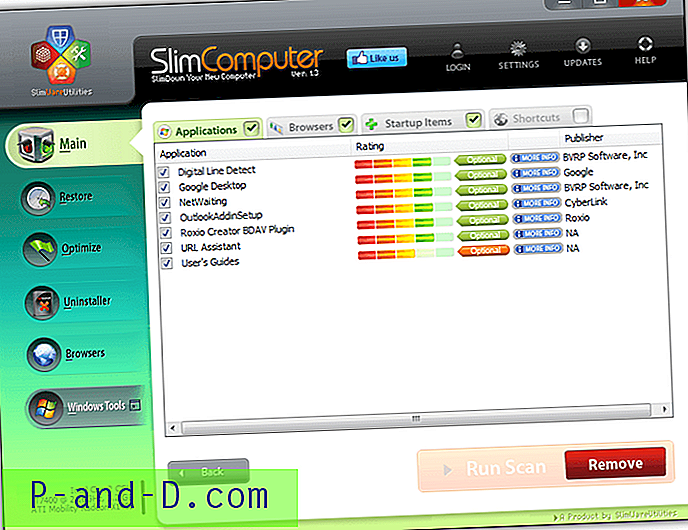
Wyszukiwania SlimComputer są podzielone na kategorie niechcianych aplikacji, pasków narzędzi i dodatków przeglądarki, elementów startowych i wstępnie zainstalowanych skrótów. Kliknij przycisk Uruchom skanowanie, aby zobaczyć, co znajdzie. Przejrzyj każdą kategorię, która znalazła elementy i sprawdź, czy zaznaczona jest każda, którą chcesz usunąć, a następnie kliknij Usuń. Więcej przycisków informacji oferuje informacje od użytkowników SlimComputer o wpisie i jego przydatności. Przydatną funkcją jest opcja Przywróć, która może cofnąć usunięcie, jeśli popełnisz błąd lub coś nieoczekiwanie przestanie działać.
System ocen jest oparty na społeczności, więc inni użytkownicy będą udostępniać swoje oceny i komentarze do każdego elementu. Jest to problematyczne, ponieważ jeśli inni użytkownicy oznaczy coś jako dobre, ale uważasz, że jest to śmieci, takie jak pasek narzędzi lub oprogramowanie próbne, będzie ono wyświetlane w programie jako dobre. Osiągnęliśmy lepsze wyniki, przechodząc do Ustawienia> Zaawansowane i zmieniając próg skanowania na Agresywny. Możesz także utworzyć wersję przenośną na USB z poziomu Ustawienia> Ogólne.
Pobierz SlimComputer
3. Dekompresuj mój komputer
Ten program jest mocno wyszczuploną i zmodyfikowaną wersją narzędzi JV16 Power Tools firmy Macecraft Software, ale został zaprojektowany bardziej, aby całkowicie usunąć niepotrzebne bloatware dostarczane z nowym komputerem. Jest to także przenośny program, który jest bonusem.

Po kilku pierwszych ekranach (NIE zaznaczaj trybu automatycznego) i automatycznym ponownym uruchomieniu programu wyświetli listę elementów znalezionych na twoim komputerze. To narzędzie jest nieco inne, ponieważ nie koncentruje się na wyszukiwaniu śmieciowych elementów, ale pokazuje wszystko, w tym oprogramowanie startowe, elementy pulpitu, sterowniki i „prawdopodobnie” ważne oprogramowanie, oprogramowanie innych firm i oprogramowanie Windows. Podczas dezinstalacji proces można ustawić na automatyczny i działa on podobnie jak inne narzędzia do odinstalowywania, wyszukując i usuwając resztki plików i wpisów rejestru.
Głównym problemem Decrap My Computer jest to, że nie rozróżnia dobrego oprogramowania, śmieciowego oprogramowania, wersji próbnej, pasków narzędzi lub czegokolwiek innego i po prostu pokazuje wszystko, co można usunąć z jednej długiej listy, więc doświadczenie tego, co można zignorować lub usunąć, jest koniecznością. W związku z tym jest to bardziej masowy deinstalator, który może usunąć wiele dobrych i niepotrzebnych elementów z komputera na raz. Jeśli chcesz, aby wszystko całkowicie usunięte, aby rozpocząć od zera, przydatny jest tryb automatyczny.
Pobierz Decrap My Computer
4. Czy powinienem to usunąć?
Program ten nazywa się wykrywaczem i narzędziem do usuwania oprogramowania typu bloatware i wersji próbnej oraz niechcianych programów, w tym programów typu adware, pasków narzędzi, crapware i innych śmieci. Skanuje komputer, a następnie ocenia wszystko, co zostało znalezione, więc im wyżej na liście znajduje się element, tym bardziej zaleca się jego usunięcie.
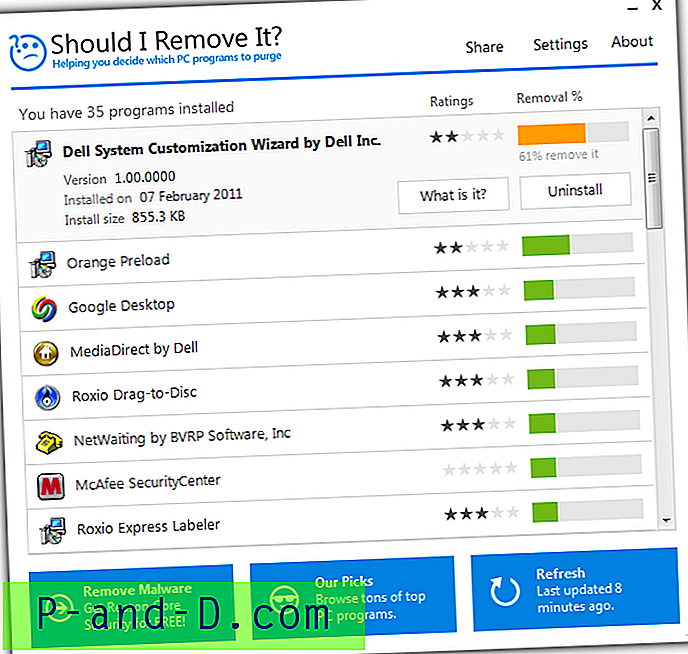
Czy powinienem to usunąć? wymaga instalacji, a po uruchomieniu uruchomi skanowanie i oceni wszystkie zainstalowane oprogramowanie, wykorzystując procent usunięć przez innych użytkowników. Oczywiście czerwone przedmioty są najbardziej wymagające usunięcia, pomarańczowe są bardziej opcjonalne, podczas gdy zielone są uważane za niski priorytet do usunięcia. Kliknięcie wpisu na liście spowoduje wyświetlenie przycisków umożliwiających jego odinstalowanie lub uzyskanie dodatkowych informacji na ten temat na stronie internetowej.
Niepokojącym aspektem podczas testowania jest to, że oznaczył on tylko jeden element na naszym najbardziej napełnionym oprogramowaniem typu bloatware jako nawet nieco niechciany, a wszystko inne, w tym wersje próbne, paski narzędzi i inne śmieci, oznaczono na zielono, więc przeciętni użytkownicy mogą pomyśleć, że można zostawić go w spokoju. Cały system oceniania wydaje się bardziej oparty na tym, co ludzie myślą o samym oprogramowaniu, a nie na tym, czy należy go uważać za niepotrzebne wzdęcia, powyższy obraz jest dobrym przykładem.
Pobierz Czy powinienem to usunąć?
5. AppRemover
To ostatnie narzędzie różni się od innych, ponieważ jest przeznaczone tylko do przeszukiwania twojego systemu specjalnie, a następnie daje możliwość odinstalowania oprogramowania zabezpieczającego. Ponieważ testy antywirusowe i zabezpieczenia Internetu są jednym z największych obciążeń zasobów nowego komputera, jest to ważny składnik, który należy usunąć, jeśli nie używasz danego oprogramowania. Produkty McAfee i Norton są największymi winowajcami w tej dziedzinie.
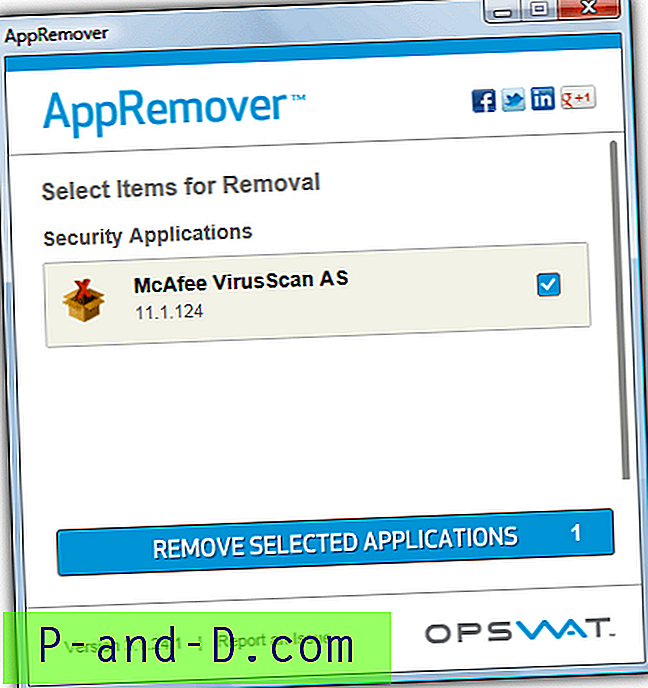
Wystarczy uruchomić przenośny plik wykonywalny, zaakceptować warunki i nacisnąć przycisk, aby skanować. Następnie zaznacz wykryte oprogramowanie zabezpieczające i wybierz opcję usunięcia. Usunięcie zwykłego oprogramowania testowego, takiego jak McAfee Antivirus lub zabezpieczenia internetowe, powinno samo zwiększyć wydajność komputera, ponieważ jest znany jako jeden z najbardziej obciążających zasoby produktów tego typu.
Pobierz AppRemover
Ostatnia uwaga: jasne jest, że żadne z tych narzędzi, które twierdzą, że czyści twój komputer z niepotrzebnych i niepotrzebnych rzeczy instalowanych przez producenta, nie zapewnia magicznej kuli, która robi wszystko za Ciebie. Wiele rzeczy, które powinny zostać usunięte, zostaną pominięte przez programy, a sam skończysz ręcznie, usuwając wiele z nich samemu lub korzystając z pomocy doświadczonej osoby. Programy mogą być przydatnym uzupełnieniem w takich sytuacjach, ale zdecydowanie nie są rozwiązaniem jednym kliknięciem.




